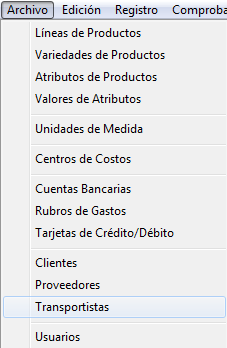FacilPOS/Archivo/Transportistas
Transportistas
En la Barra de Títulos del Menú Principal del Sistema, hacer clic sobre el titular “Archivo” y luego en el Subtitulo “Transportistas”.
Esta opción nos permite crear un Transportista con sus respectivos datos al Sistema. Para poder ser usados mas adelante al crear algún comprobante, realizar una consulta etc.
En primer cuadro nos detalla el “RUC” y “Nombre” de los Transportistas ingresados al sistema, vemos también anotados el RUC y Nombre del Transportista (que figura en nuestro primer cuadro de ejemplo), Dirección, Teléfono, Vehículo/Marca, Placa, Certificado, Licencia, Conductor.
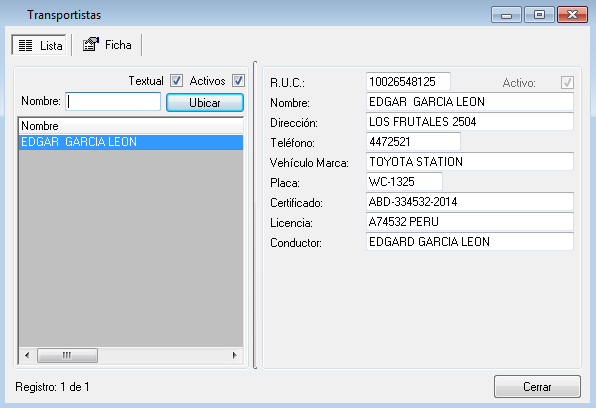
Para Agregar, Modificar o Eliminar uno de los Transportistas, debemos utilizar el grupo de Iconos que se muestra en la parte superior izquierda de nuestra pantalla.
De izquierda a derecha tenemos los iconos: nuevo, modificar, grabar y eliminar. Como se aprecia en la figura, al presionar uno de los iconos, éste cambia aun tono de color más visible.
Otra forma de hacer un ingreso, modificar o eliminar es mediante la selección de "Registro" en la barra de títulos del Menú. Seleccionando la acción que se desea.
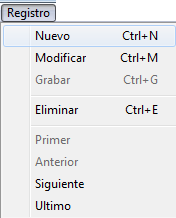
También podemos utilizar estas acciones mediante el uso de combinación de teclas e ingresarlas:
Nuevo : Ctrl + N
Modificar : Ctrl + M
Grabar : Ctrl + G
Eliminar : Ctrl + E
¿Cómo se ingresan Transportistas Nuevos?
Para el ingreso de Transportistas Nuevos y sus datos, buscamos el icono que muestre el título “Nuevo” el cual se encuentra en la parte superior izquierda o lo ingresamos también mediante las otras opciones explicadas anteriormente. Al hacer clic en este icono o a ver usado otra opción de ingreso, los campos de texto de la columna derecha quedarán vacíos, listos para el ingreso de datos de Transportistas Nuevos. Terminado el llenado, buscamos el icono del diskette, hacemos clic en él, para que quede grabado e ingresado al sistema.
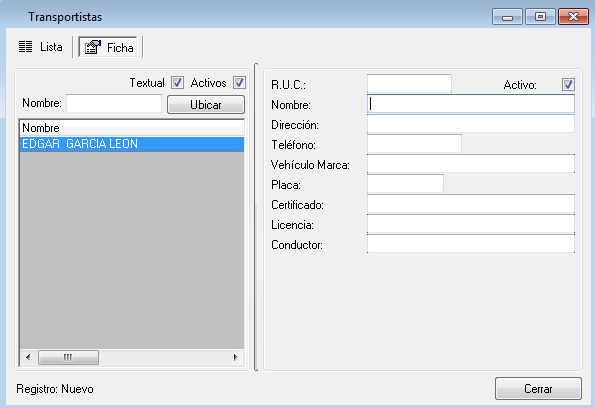
¿Cómo Modificar Datos de Transportistas?
Para la modificar Los Datos de Transportistas, previamente se debe señalar el nombre del Transportista del cuadro de la izquierda, que se iluminará con fondo azul, luego buscamos el icono que muestre el título “Modificar” el que también se encuentra en la parte superior izquierda o modificamos por medio de las otras opciones explicadas anteriormente. Hacemos las respectivas modificaciones, luego buscamos el icono que muestre el icono del diskette, hacemos clic en él, para que quede grabado e ingresado al sistema.